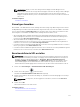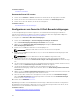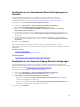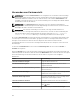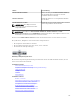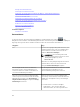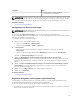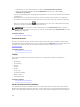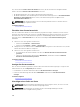Users Guide
Anzeige aller Kartenstandorte
Hinzufügen eines Geräts zur Karte
Verändern eines Gerätestandortsmithilfe der Option „Standortdetails bearbeiten“
Import lizenzierter Geräte
Verwenden der Kartenansicht-Suchleiste
Hinzufügen eines Geräts mithilfe des Suchstiftes
Verändern eines Gerätestandorts mithilfe des Suchstiftes
Entfernen aller Kartenstandorte
Bearbeiten eines Kartenstandortes
Entfernen eines Kartenstandortes
Export aller Gerätestandorte
Verwandte Aufgaben
Verwalten von Geräten
Kartenanbieter
Sie können zwischen den Kartenanbietern MapQuest und Bing mithilfe des Symbols in der
Navigationsleiste auswählen. Standardmäßig wird die Karte unter Nutzung des Kartenanbieters MapQuest
angezeigt. Die folgende Tabelle enthält Informationen über die unterstützten Kartenanbieter.
MapQuest Bing
Frei Erfordert einen gültigen Bing-Kartenschlüssel, der
erworben werden muss. Um einen gültigen Bing-
Kartenschlüssel zu erhalten, besuchen Sie die
Webseite microsoft.com/maps/.
ANMERKUNG: Eine Anleitung zum Erhalt
eines Bing-Kartenschlüssels finden Sie unter
„Getting a Bing Maps Key“ unter
microsoft.com.
Nachdem Sie einen gültigen Bing-Kartenschlüssel
erhalten haben, müssen Sie den Schlüssel im
Dialogfeld Karteneinstellungen angeben.
Für den Zugriff auf die ersten Zoomebenen
benötigen Sie keine Internetverbindung. Für
weitere Zoomebenen und die Suchfunktion ist
eine Internetverbindung erforderlich.
Für den Zugriff auf sämtliche Zoomebenen und die
Verwendung der Suchfunktion ist eine
Internetverbindung zwingend erforderlich.
Wenn Ihr System eine Internetverbindung über
einen Proxy-Server herstellt, werden die auf der
OpenManage Essentials-Seite Einstellungen →
Allgemeine Einstellungen konfigurierten Proxy-
Einstellungen verwendet.
Wenn Ihr System eine Internetverbindung über
einen Proxy-Server herstellt, werden die in Ihrem
Webbrowser konfigurierten Proxy-Einstellungen
verwendet.
Es sind zwei Arten von Karten verfügbar:
• Straßenkarte — Eine einfache Karte mit
minimalen Details, die schnell geladen wird.
116